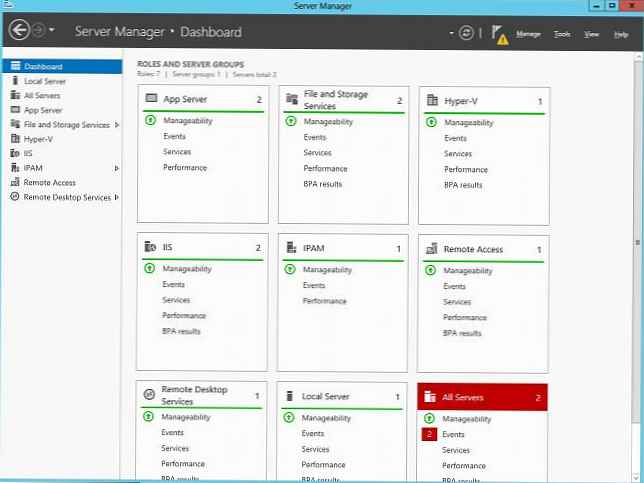
Microsoft chciał wprowadzić pojedynczą konsolę zarządzania serwerami Windows od czasu wydania Windows Server 2008. Ta konsola zarządzania jest nazywana Menedżer serwera, jednak praca z nią była wyjątkowo niewygodna. W systemie Windows Server 2008 R2 ta konsola została nieznacznie zmodyfikowana, a wykonywanie operacji zarządzania serwerem było już wygodne. W systemie Windows Server 2012 konsola zarządzania Menedżera serwera została znacznie ulepszona i ulepszona, i warto zauważyć, że to narzędzie do zarządzania serwerami Windows stało się naprawdę wygodne i przydatne.
W rzeczywistości konsola Server Manager to graficzne opakowanie do generowania skryptów PowerShell (ta funkcja jest znana administratorom Exchange 2010). Na przykład w AD - konsoli zarządzania Centrum administracyjnego usługi Active Directory pojawił się specjalny panel - Historia programu PowerShell, który generuje i wyświetla skrypty powielające działania administratora w graficznym interfejsie użytkownika, a ten kod może być wykorzystywany w przyszłości do automatyzacji niektórych zadań zarządzania parametrami i obiektami Active Directory.
W nowej konsoli Serwer Zarządzaj następującymi funkcjami:
- Możliwość jednoczesnego zarządzania wieloma serwerami z tej samej konsoli oraz możliwość grupowania serwerów
- Możliwość instalowania ról i funkcji na zdalnych serwerach i odłączonych dyskach wirtualnych (Vhd, Vhdx)
- Działania w konsoli można tłumaczyć na polecenia programu PowerShell
- Możliwość zintegrowania z konsolą innych narzędzi zarządzania
- Monitorowanie stanu wszystkich podłączonych serwerów w jednym panelu (pulpit nawigacyjny)
Konsola Menedżera serwera uruchamia się automatycznie po zalogowaniu na serwerze, a pierwszą rzeczą, którą widzi administrator, jest panel Dashboard. Ten panel wyświetla aktualny status serwerów podłączonych do konsoli Server Manager. W przypadku problemów z serwerem lub grupą serwerów, w pobliżu elementów wymagających uwagi administratora pojawiają się czerwone ikony (jeśli obecne są tylko zielone elementy - wszystko jest w porządku).
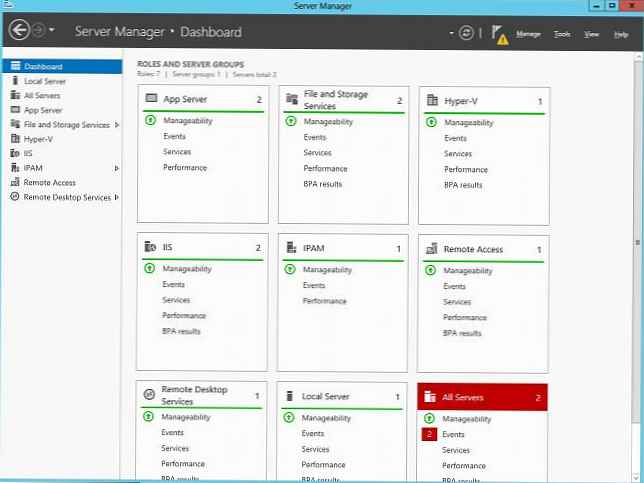
Na górnym pasku narzędzi okna znajduje się kilka ikon i elementów menu: Zarządzaj, Narzędzia, Widok i Pomoc.
Za pomocą ikony Odśwież możesz ręcznie zaktualizować informacje na pulpicie nawigacyjnym. Ponadto jest ikona w formie flagi, jeśli jest czerwona, kliknięcie jej spowoduje wyświetlenie wszystkich problemów wykrytych na serwerach.
Menu Zarządzaj zawiera Dodaj role i funkcje, Usuń role i funkcje, Dodaj serwery (dodaj serwery do grupy zarządzania), Utwórz grupę (utwórz grupę serwerów) i Właściwości Menedżera serwera (ustawienia konsoli Menedżer serwera: częstotliwość aktualizacji, automatyczne uruchamianie).

Menu Narzędzia zawiera łącza do różnych konsol MMC i innych narzędzi administracyjnych. Możesz dodać własne narzędzia do tego menu (Jak dodać własne narzędzia w Server Manager).

Prawy panel zawiera następujące elementy: Pulpit nawigacyjny, Serwer lokalny, Wszystkie serwery i kilka grup serwerów utworzonych przez administratora. W panelu centralnym możesz skonfigurować lokalny serwer, zarządzać rolami i funkcjami oraz zarządzać grupami serwerów.
W sekcji Serwer lokalny możesz uzyskać prawie wszystkie informacje o serwerze, jego rolach, zdarzeniach i usługach. Właściwości lokalnego serwera wyświetlają informacje, takie jak nazwa komputera, domena, ustawienia sieciowe, wersja systemu operacyjnego, ustawienia usługi aktualizacji systemu Windows, stan aktywacji, ustawienia sprzętu i strefa czasowa.

Sekcja Wszystkie serwery zawiera prawie takie same informacje jak serwer lokalny, z tą różnicą, że z tej sekcji można wyświetlić parametry kilku serwerów jednocześnie.

W konsoli możesz z kilku powodów utworzyć kilka grup serwerów, na przykład „serwer oddziału w Ryazan”, wszystkie kontrolery domeny, Exchange lub serwery WWW. Co więcej, Windows Server 2012 nie musi być instalowany na danych serwera, może to być Windows 2008 / R2 / 2003 / R2, najważniejsze jest to, że pakiet WinRM 3.0 jest na nich zainstalowany i aktywowany.
Możesz dodać serwer do konsoli za pomocą odpowiedniego menu.

Klikając prawym przyciskiem myszy dowolny serwer w grupie serwerów, możesz otworzyć menu, które pozwala rozpocząć instalację ról, klienta rdp, otworzyć konsolę zarządzania serwerem itp..












